
Program GPU dipercepatkan perkakasan Win11 ialah ciri yang boleh meningkatkan prestasi grafik komputer, tetapi ramai pengguna tidak tahu cara menghidupkan dan mematikannya. Dalam artikel ini, editor PHP Banana akan memperkenalkan kepada anda cara mendayakan pelan GPU pecutan perkakasan Win11. Dengan beberapa langkah mudah, anda boleh menikmati pengalaman pemprosesan grafik yang lebih lancar dan cekap. Seterusnya, mari kita lihat langkah-langkah khusus!
Tutorial tentang cara memulakan pelan gpu pecutan perkakasan Win11
1 kekunci pintasan Win+R untuk mula berjalan, masukkan kawalan untuk membuka, tukar mod tontonan di penjuru kanan sebelah atas kepada ikon besar, dan cari pilihan Internet. .
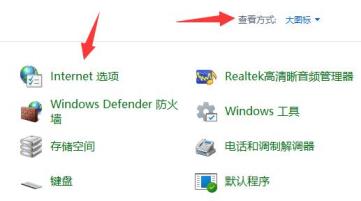
Dalam tetingkap yang terbuka, klik tab Lanjutan di atas, nyahtanda Gunakan program perisian dan bukannya pemaparan GPU di bawah dan klik OK untuk menyimpan.
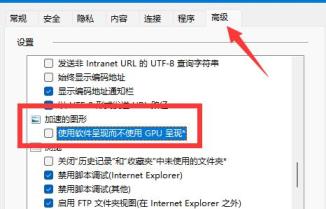
3 Kemudian klik kanan Mula dalam bar tugas dan pilih Tetapan daripada pilihan menu di atas untuk membukanya.
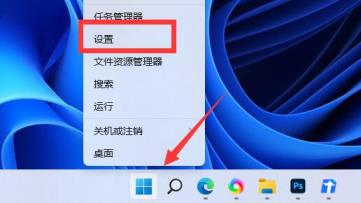
4. Klik pilihan paparan di sebelah kanan antara muka baharu.
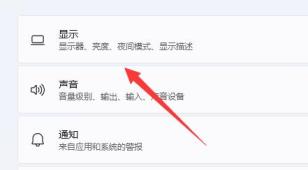
5 Kemudian masukkan pilihan grafik dan klik pilihan Tukar tetapan grafik lalai di bawah tetapan lalai.
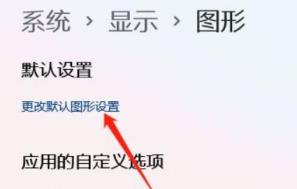
6 Akhir sekali, cari pelan GPU pecutan perkakasan dan hidupkan butang suis di bawahnya.

Atas ialah kandungan terperinci Bagaimana untuk mendayakan program pecutan perkakasan GPU Win11?. Untuk maklumat lanjut, sila ikut artikel berkaitan lain di laman web China PHP!
 Tiada pilihan WLAN dalam win11
Tiada pilihan WLAN dalam win11
 Bagaimana untuk melangkau pengaktifan dalam talian dalam win11
Bagaimana untuk melangkau pengaktifan dalam talian dalam win11
 Win11 melangkau tutorial untuk log masuk ke akaun Microsoft
Win11 melangkau tutorial untuk log masuk ke akaun Microsoft
 Bagaimana untuk membuka panel kawalan win11
Bagaimana untuk membuka panel kawalan win11
 Pengenalan kepada kekunci pintasan tangkapan skrin dalam win11
Pengenalan kepada kekunci pintasan tangkapan skrin dalam win11
 Windows 11 pemindahan komputer saya ke tutorial desktop
Windows 11 pemindahan komputer saya ke tutorial desktop
 Penyelesaian kepada masalah yang perisian muat turun win11 tidak boleh dipasang
Penyelesaian kepada masalah yang perisian muat turun win11 tidak boleh dipasang
 Bagaimana untuk melangkau sambungan rangkaian semasa pemasangan win11
Bagaimana untuk melangkau sambungan rangkaian semasa pemasangan win11




